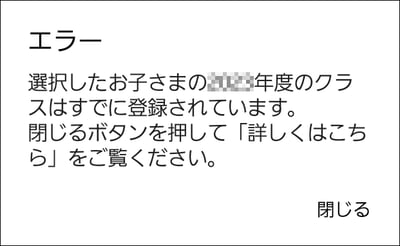登録済みのお子さまが進級するとき
ここでは登録案内書から進級する操作を説明します。 すでに登録済みのお子さまが新年度のクラスに進級するときは、「登録済みのお子さま」を選択して新年度のクラスを追加します。
【注意】
・昨年度の受信クラスを削除する必要はありません。
・削除すると、過去のお便りが見られなくなります。
1.ホーム画面右下の[メニュー]を選択する

2.[受信クラス設定]を選択する

3.[受信クラスを登録(追加)する]を選択する
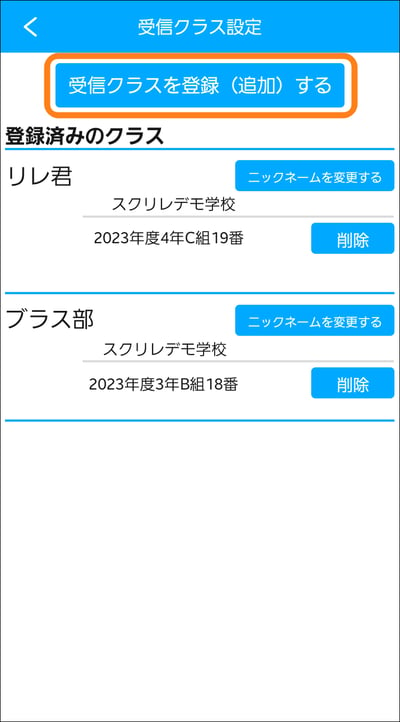
4.新年度のクラスを追加したい「お子さま」を選択し、[次へ]を選択する
次のようなときは、クラスを[新規登録]をします。
- お便りを受信するお子さまを追加したい・・・
- 転校や進学のため、新たに学校を追加したい・・・
- 1人のお子さまが、同年度に複数のクラス(支援クラス、グループ活動など)に在籍している・・・
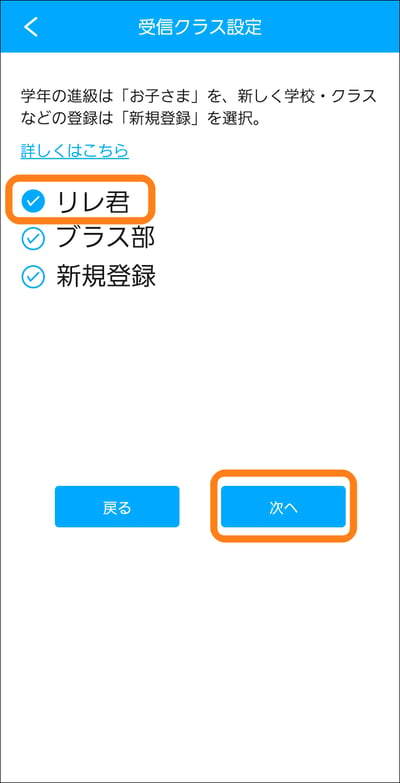
5.[登録案内書から登録する]を選択する
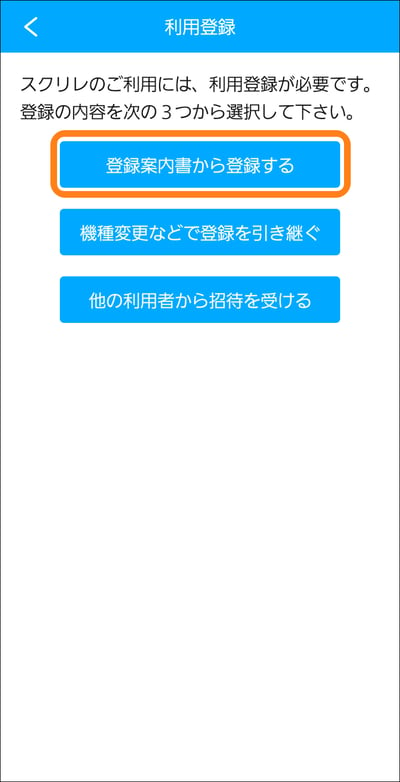
6.[クラスQRコードをカメラで読み取る]を選択する
「新年度のクラス」から配布された登録案内書に記載されている「クラスQRコード」をカメラで読みとってください。
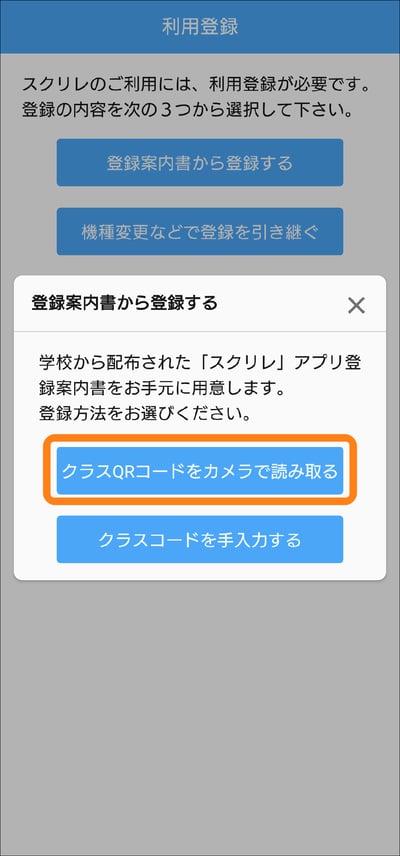
7.【クラスQRコードがカメラで読み取れない場合】
STEP6の[登録案内書から登録する]から[クラスコードを手入力する]を選択し、[次へ]を押す。
登録案内書に記載の「20桁のクラスコード」を手入力してください。
以降は画面に表示された操作に従ってください。
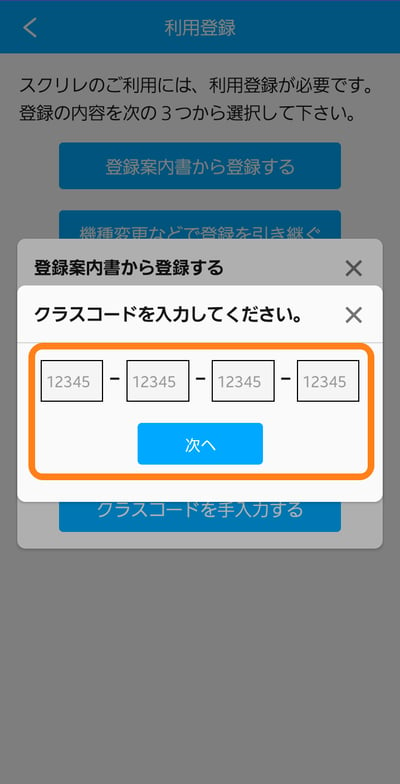
クラスQRコードの読み取り時にエラーが表示された場合は、以降の手順をご確認ください。
8.既に登録済のクラスがあると表示された場合
- 新年度の登録案内書であるか年度や学年・クラスを確認し、正しい登録案内書を用意してください。
- 登録済みのクラスを再度登録しなおしたいときは、学校に依頼して保護者登録を解除してください。

9.登録済みの学校が異なると表示された場合
登録済みの学校が異なります。
- [メニュー]の[受信クラス設定]から[新規作成]を選択します。
- 転校や進学先の新しい学校から発行されるクラス登録案内書を用意し、「クラスQRコード」をカメラで読み取ってください。

10.選択したお子さまの“year”年度のクラスはすでに登録されていると表示された場合
お子さま1人につき同年度に1つのクラスが登録できます。
複数のクラス(支援クラス、クラブ活動など)に在籍するときは、一つ目のクラスは「登録済みのお子さま」を選択し、二つ目以降のクラスは、「新規作成」からクラスを登録しください。
詳しい手順は「06-07-3 同年度に複数のクラスを登録(追加)する」をご覧ください。